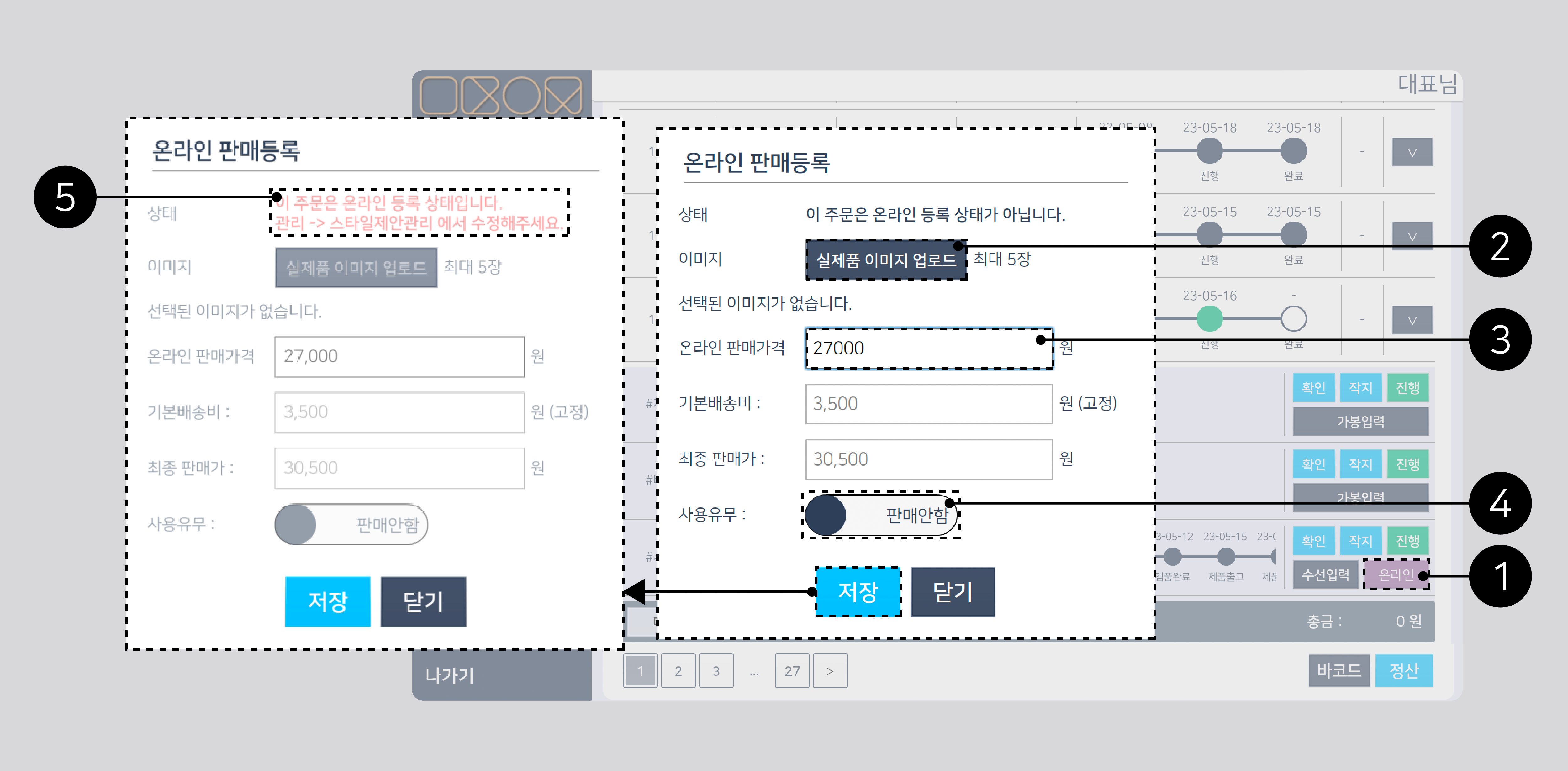최종발주
최종발주
상담이 끝나고 디자인과 결제 등 모든 절차가 마무리되면 주문을 최종 발주하는 단계입니다.
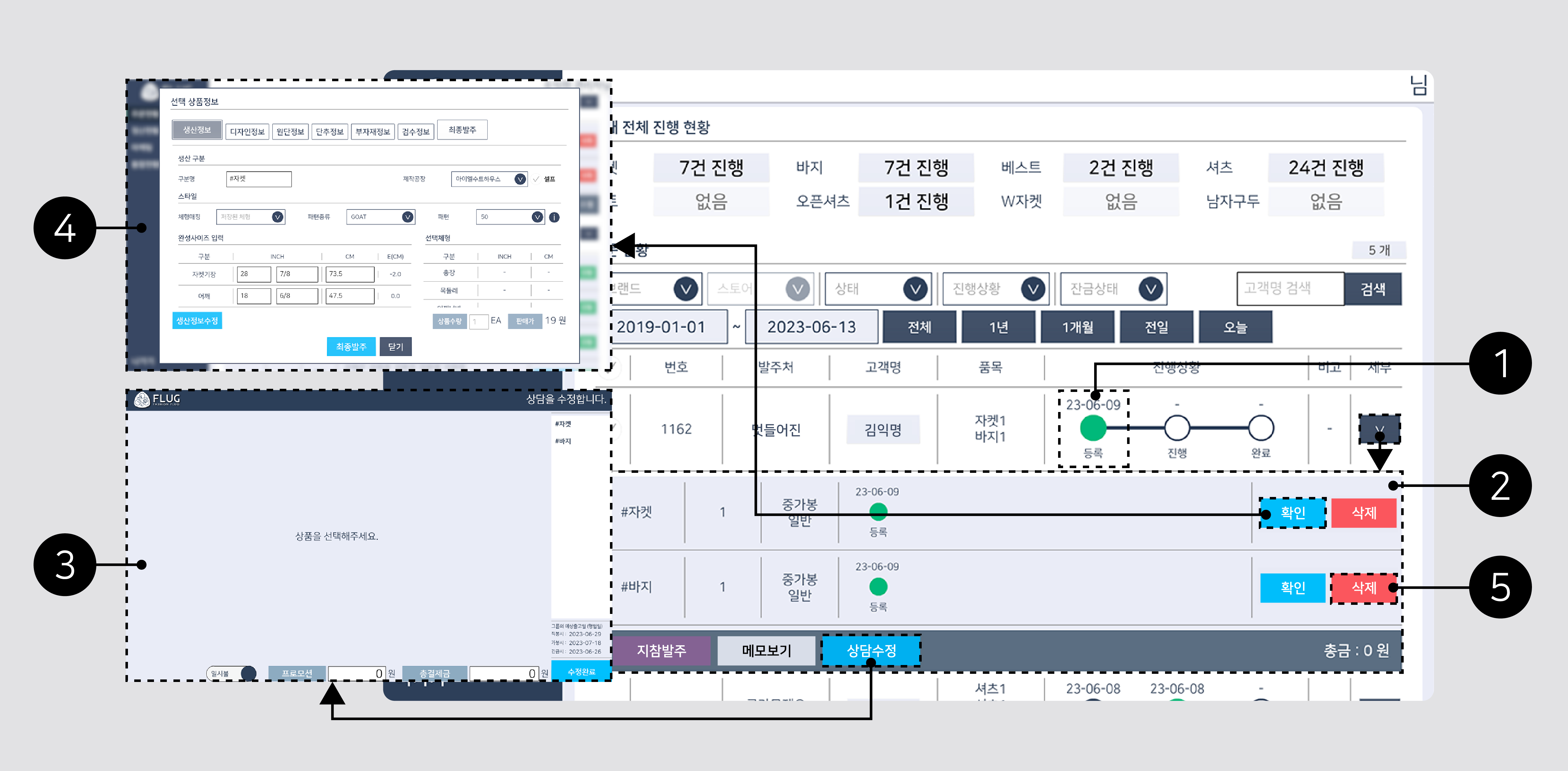
![]() 진행상황
진행상황
고객 상담이 완료되면 주문현황에서 ‘등록’ 상태로 표시됩니다.
![]() 세부
세부
세부 버튼을 클릭하여 진행상황을 확인할 수 있습니다.
![]() 상담수정
상담수정
등록된 상담 내용을 수정할 수 있습니다. 수정 방법은 상담등록 방법과 동일합니다.
![]() 확인
확인
‘확인’버튼을 클릭하여 최종발주 전 상담 정보를 확인할 수 있습니다.
![]() 삭제
삭제
등록된 발주를 삭제할 수 있습니다.
- 최종발주를 하면 상담수정, 삭제 버튼이 비활성화 됩니다.
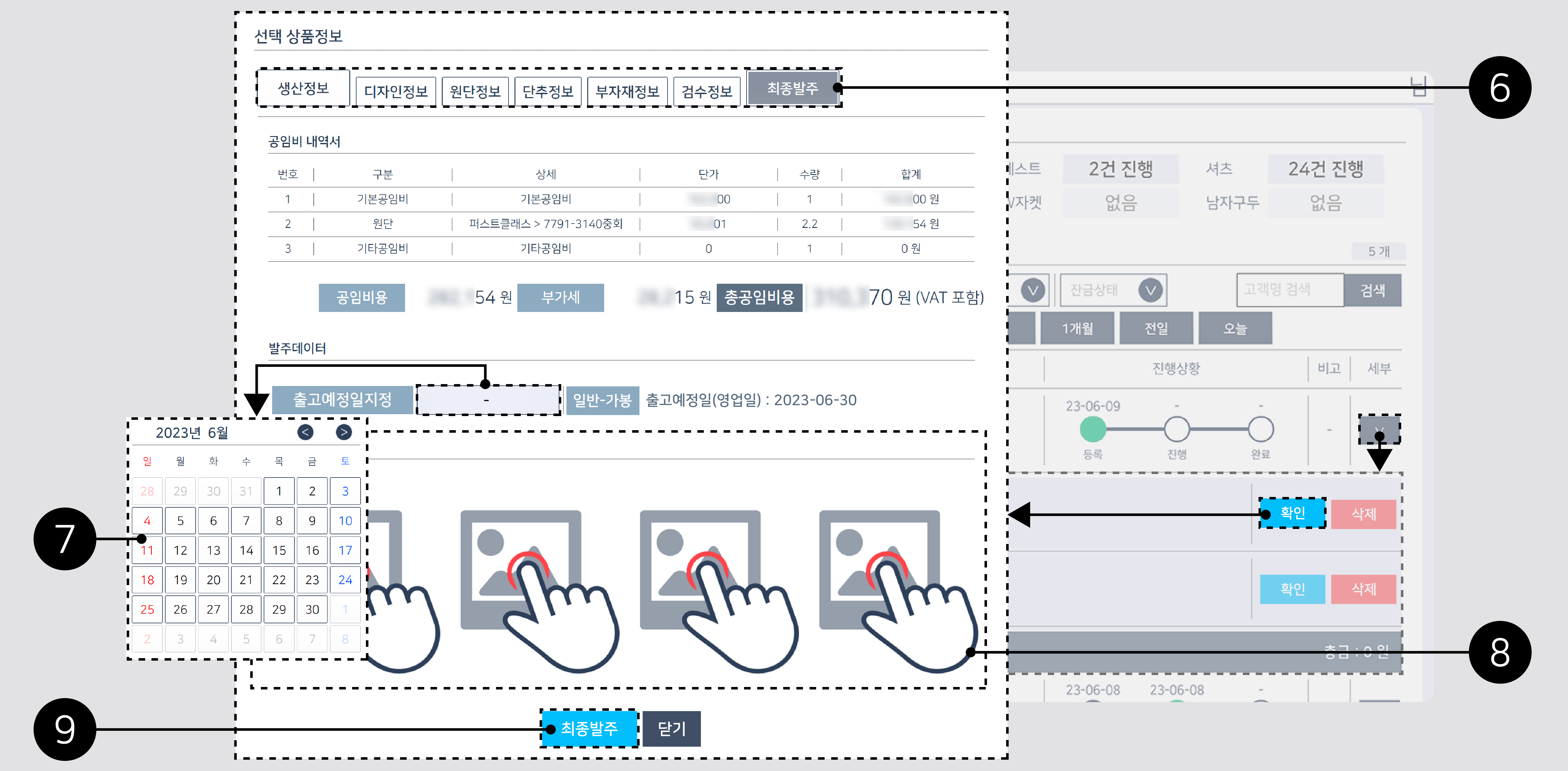
![]() 최종 발주 탭
최종 발주 탭
‘확인’ 버튼을 클릭하여 ‘선택 상품정보’ 창을 열고, 최종 발주 탭에서 공임비용 확인, 출고예정일, 참고 이미지 등을 선택할 수 있습니다.
![]() 출고예정일 지정
출고예정일 지정
출고예정일을 지정할 수 있습니다.
![]() 추가 참고 이미지
추가 참고 이미지
발주 전 생산 시 참고할 사진을 업로드할 수 있습니다.
![]() 최종발주
최종발주
1~7번 내역을 모든 내역을 확인한 후 최종발주를 클릭하여 최종 발주 처리를 시작할 수 있습니다.
최종 발주는 최종 발주 탭에서만 진행이 가능합니다.
최종 발주가 진행되지 않으면 생산이 진행되지 않습니다.
📌 최종발주가 되면 상품 수정이 불가능하므로 최종 발주 전 꼭! 상담내용을 확인합니다.
주문현황 기본 화면
주문현황 공유
주문현황은 매장과 공장과의 진행 현황을 공유할 수 있습니다.
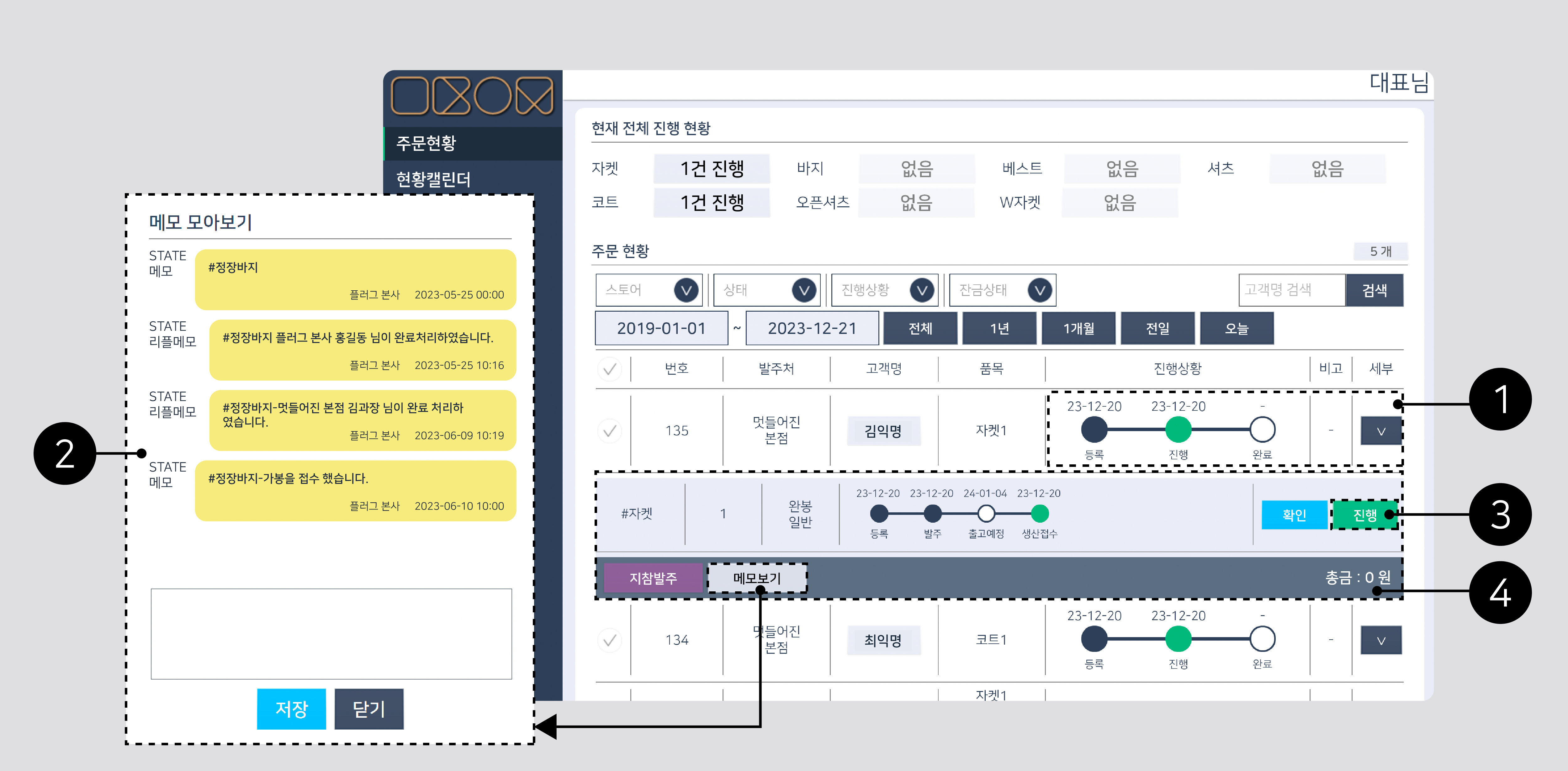
![]() 전체 진행 현황
전체 진행 현황
고객별 주문의 전체 진행 상태를 확인할 수 있습니다.
![]() 메모 모아 보기
메모 모아 보기
생산처에 요청사항을 메모로 전달하여 상호간 소통이 가능합니다.
![]() 진행
진행
최종발주가 완료되면 생산요청을 진행할 수 있습니다.
![]() 세부 현황
세부 현황
각 상품별로 세부 진행 상태를 확인할 수 있습니다.
FLUG에서 각 색상별로 표시되는 현황 내용은 아래와 같습니다.
정상적인 진행을 표시하는 현황색입니다.
확인을 요하는 경고를 표시하는 현황색입니다.
문제가 발생한 경고를 표시하는 현황색입니다.
각종 예정을 표시하는 현황색입니다.
완료된 진행을 표시하는 현황색입니다.
주문현황 정렬
주문 목록은 주문 상태, 고객명, 날짜 등의 여러 기준으로 필터링하거나 정렬할 수 있습니다.
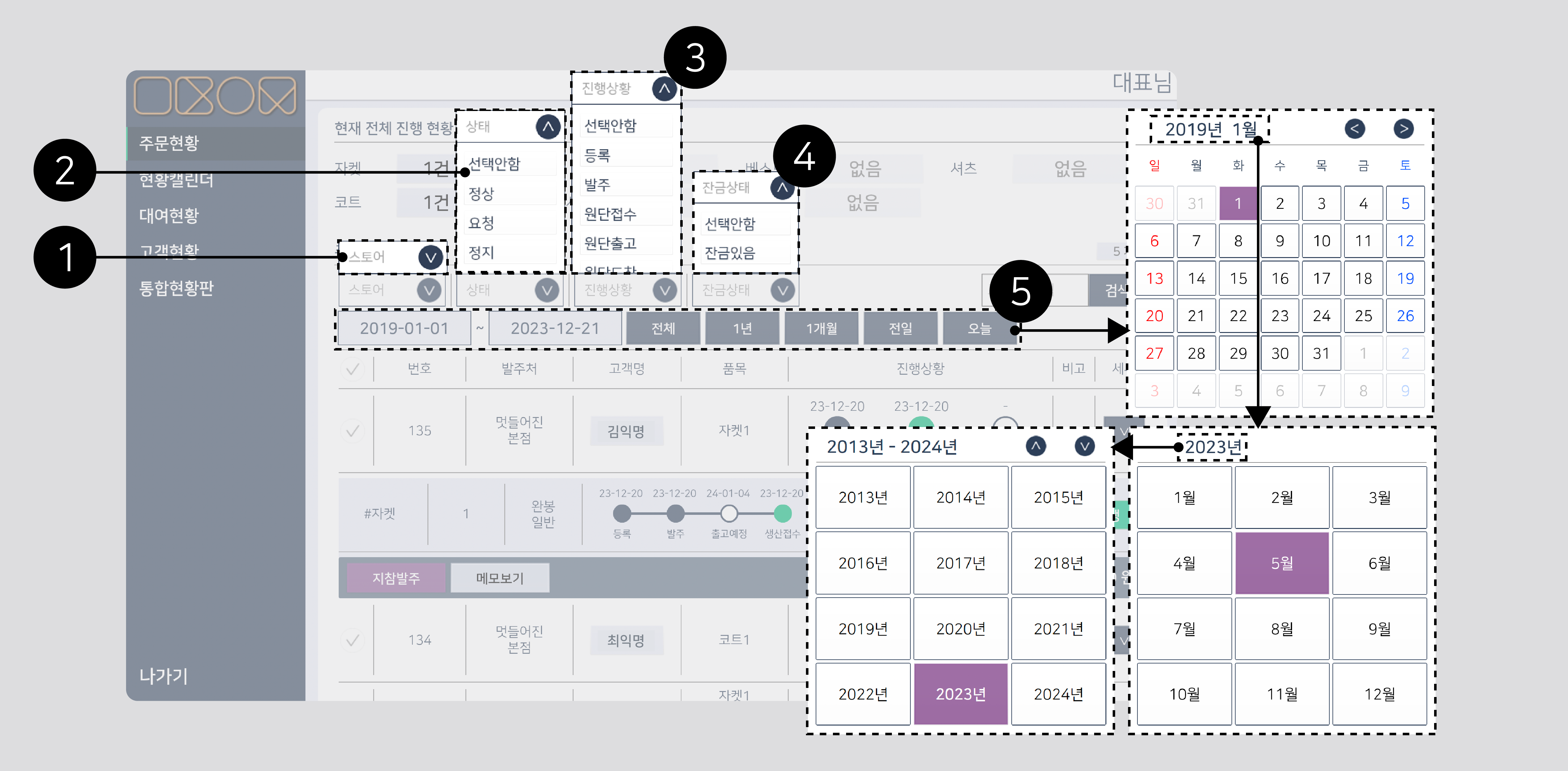
![]() 스토어 기준 정렬
스토어 기준 정렬
본사 및 지점별 주문을 정렬할 수 있습니다.
![]() 요청 상태 기준 정렬
요청 상태 기준 정렬
요청 또는 정지된 주문을 기준으로 주문을 정렬할 수 있습니다.
![]() 진행 상황 기준 정렬
진행 상황 기준 정렬
주문단계를 기준으로 정렬할 수 있습니다.
![]() 잔금 상태 기준 정렬
잔금 상태 기준 정렬
잔금 상태를 기준으로 정렬할 수 있습니다.
![]() 선택 기간 기준 정렬
선택 기간 기준 정렬
정산할 기간을 선택해 정렬할 수 있습니다.
진행현황 요청입력
세부 버튼을 활성화하여 진행 상황을 업데이트할 수 있습니다.
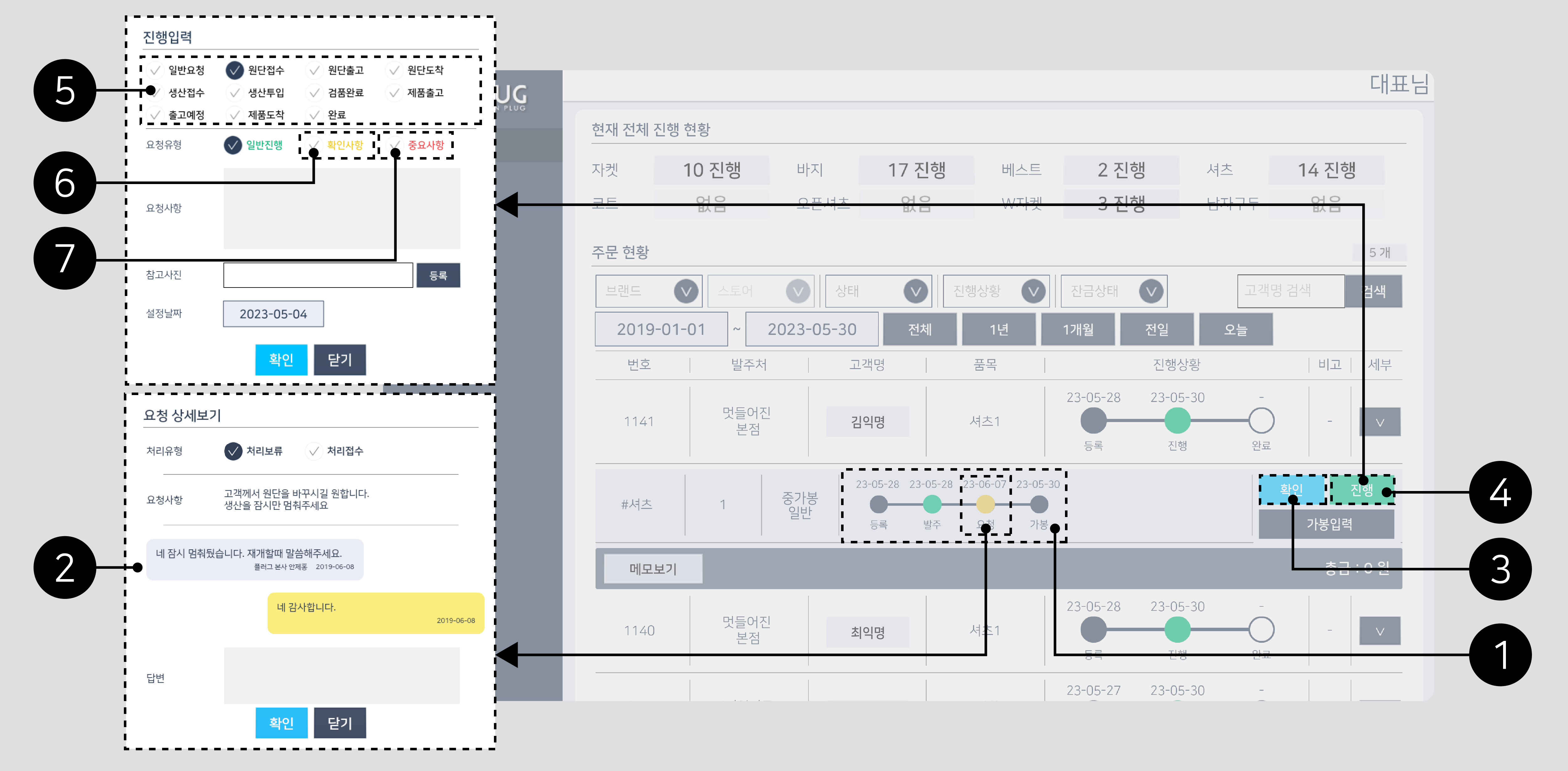
![]() 진행 단계 표시
진행 단계 표시
현재까지 진행된 단계를 시각적으로 확인할 수 있습니다.
![]() 요청
요청
특정 생산 단계에 대한 요청이 있을 경우 해당 단계를 선택하여 요청사항을 기록할 수 있습니다.
![]() 확인
확인
최종 발주된 정보를 확인하고 검토할 수 있습니다.
![]() 진행
진행
현재 진행 중인 생산 단계에 대해 세부적인 요청사항을 기록할 수 있습니다.
![]() 진행 입력
진행 입력
작업의 진행을 선택하고 진행 상황을 공유합니다.
![]() 확인 사항
확인 사항
확인을 요하는 작업을 요청합니다.
![]() 중요사항
중요사항
긴급한 문제나 중요한 사항이 발생했을 때 해당 사항을 요청합니다.
선택 품목정렬
현재 진행 중인 발주 리스트들 중 선택한 품목별로 정렬합니다.
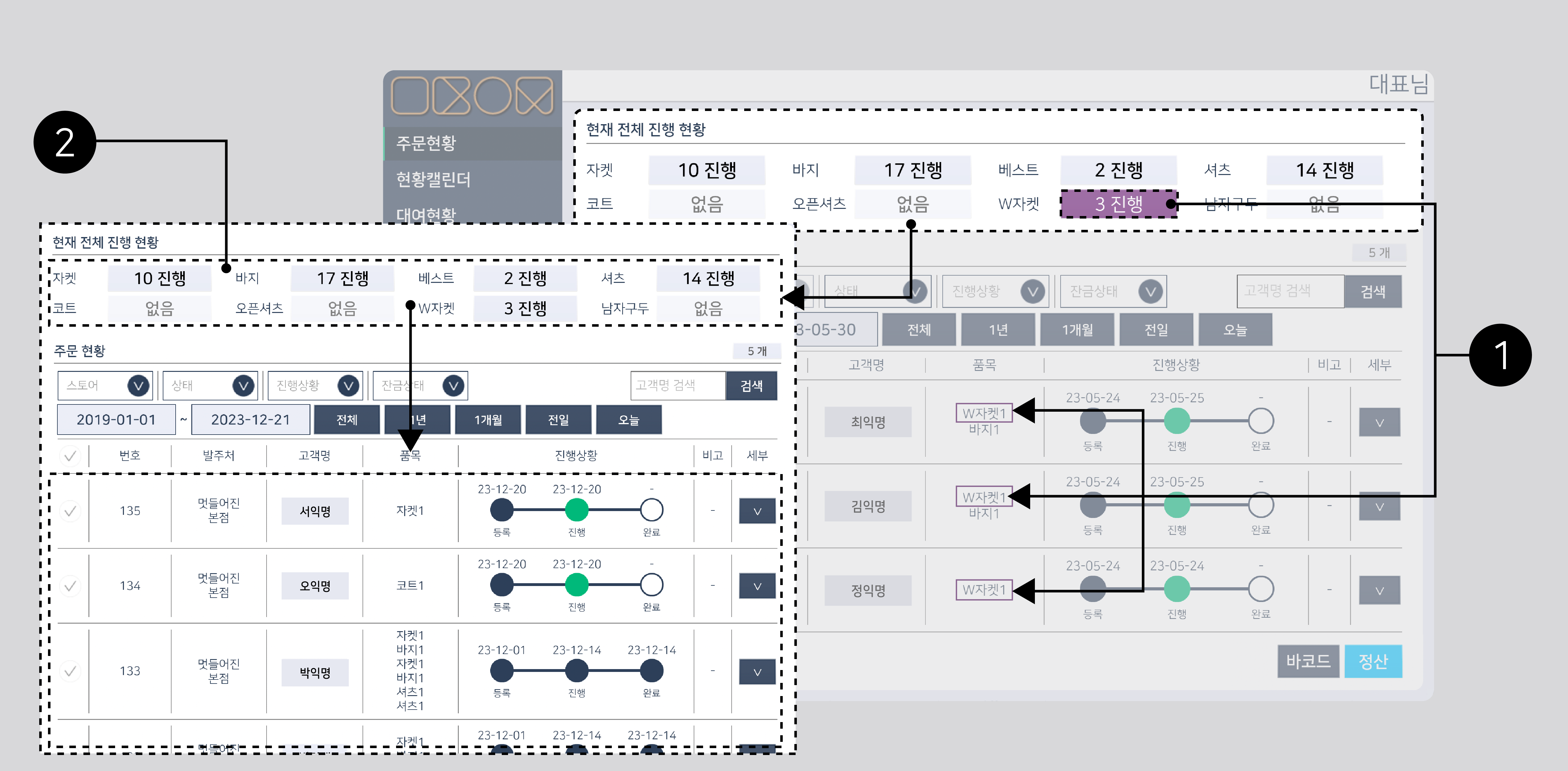
![]() 품목 활성화
품목 활성화
선택 품목을 클릭하여 활성화하면 해당 품목이 포함된 발주 리스트만 정렬됩니다.
![]() 품목 비활성화
품목 비활성화
선택한 품목을 다시 클릭하여 비활성화하면 발주 리스트가 원래대로 돌아갑니다.
지참지 발주
원단을 지참지를 선택하셨을 경우, FLUG프로그램으로 지참지를 주문하는 방법입니다.
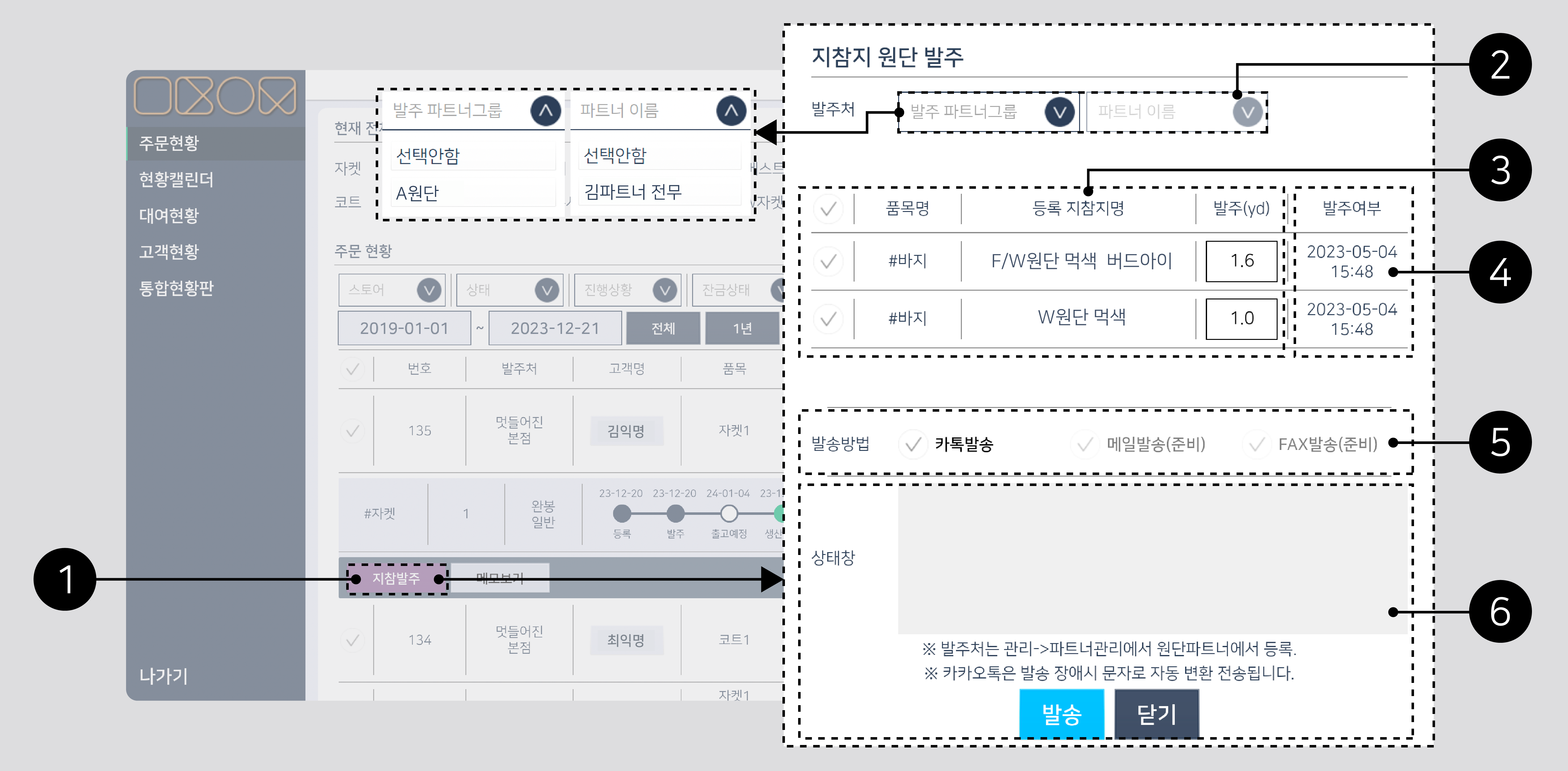
![]() 지참발주
지참발주
‘지참지 원단 발주’ 창을 활성화 할 수 있습니다.
![]() 발주처
발주처
원단 파트너 관리에서 등록된 원단 공급처와 파트너를 선택할 수 있습니다.
![]() 발주 체크
발주 체크
해당 품목에 발주할 요척양을 작성하고 선택 옵션을 클릭할 수 있습니다.
![]() 발주 여부
발주 여부
원단발주가 완료되면 발송시간이 자동으로 표시됩니다.
![]() 발송방법
발송방법
카톡, 메일, FAX 중 하나를 선택하면, FLUG에 등록된 원단처에 발주서를 발송할 수 있습니다.
![]() 상태창
상태창
발송 버튼을 누르면 발송 진행 상황이 자동으로 업데이트됩니다.
가봉 및 수선
가봉 및 수선 작성
가봉 및 수선 입력으로 가봉이나 수선에 대한 정보를 작성할 수 있습니다.
주문을 할 때, 제작 방법으로 초가봉, 중가봉을 선택하면 주문현황에서 ‘가봉입력’ 옵션을 설정할 수 있습니다.
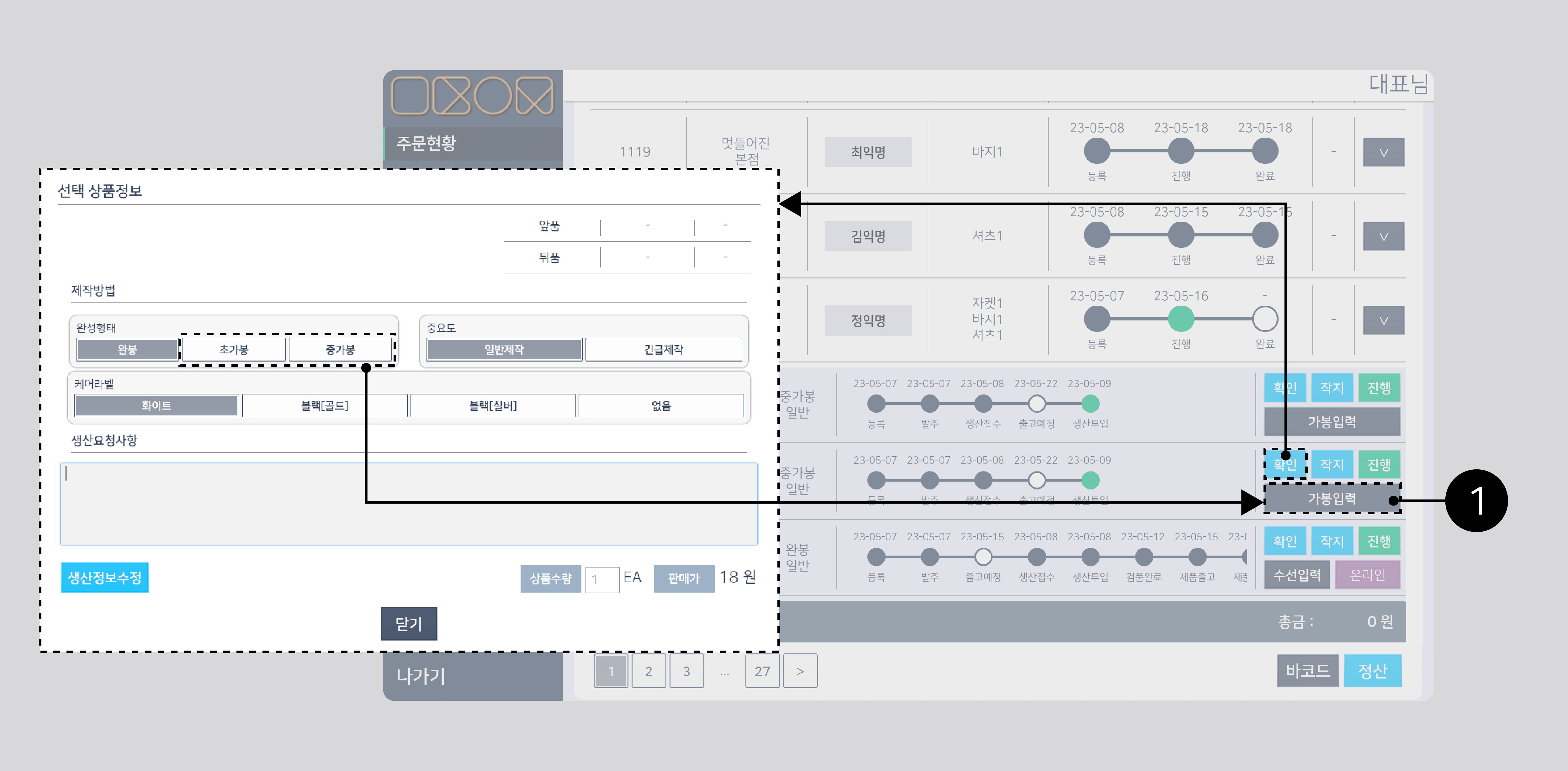
가봉 입력창과 수선 입력창은 동일한 레이아웃으로 구성되어 있습니다.
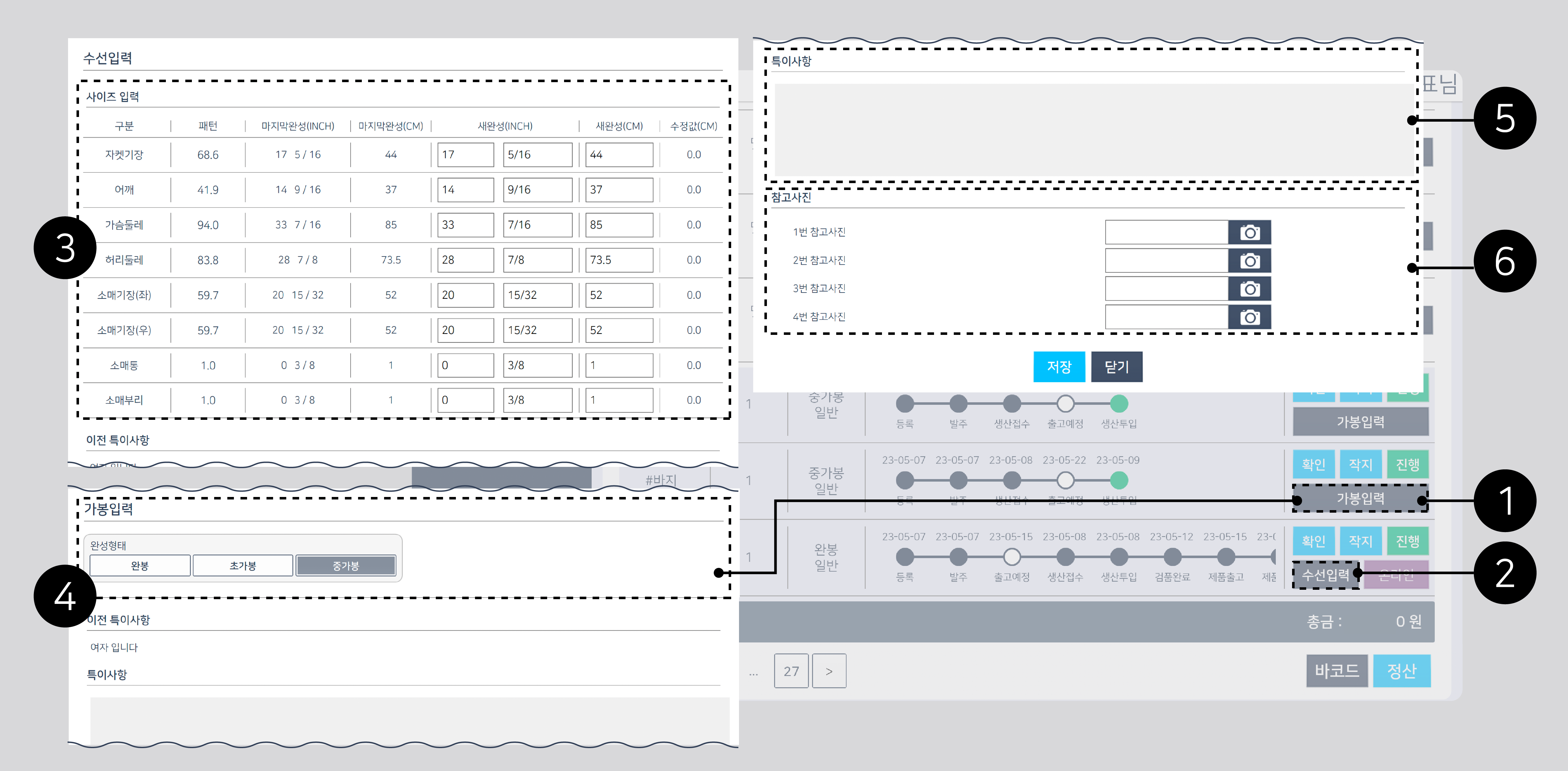
![]() 가봉 입력
가봉 입력
주문 현황에서 생산투입 단계부터 ‘가봉 입력’이 가능합니다.
![]() 수선 입력
수선 입력
최종 완료된 주문에만 ‘수선 입력’이 가능합니다.
![]() 가봉 및 수선 사이즈 입력
가봉 및 수선 사이즈 입력
수정 최종 완성 사이즈를 입력합니다.
![]() 가봉 완성 형태
가봉 완성 형태
가봉 입력 시에만 선택 가능하며, 작업의 가봉 또는 중가봉 중 하나를 세부 사항을 지정할 수 있습니다.
![]() 추가 특이사항
추가 특이사항
추가로 요청할 사항이 있는 경우, 특이사항에 요청 사항을 기입할 수 있습니다.
![]() 참고 사진 업로드
참고 사진 업로드
작업과 관련된 사진이나 고객의 체형 사진을 업로드하여 생산자의 이해를 도울 수 있습니다.
정산
잔금처리
잔금처리는 계약금 후 미결제된 잔금을 표시하여 정산을 도와주는 기능입니다.
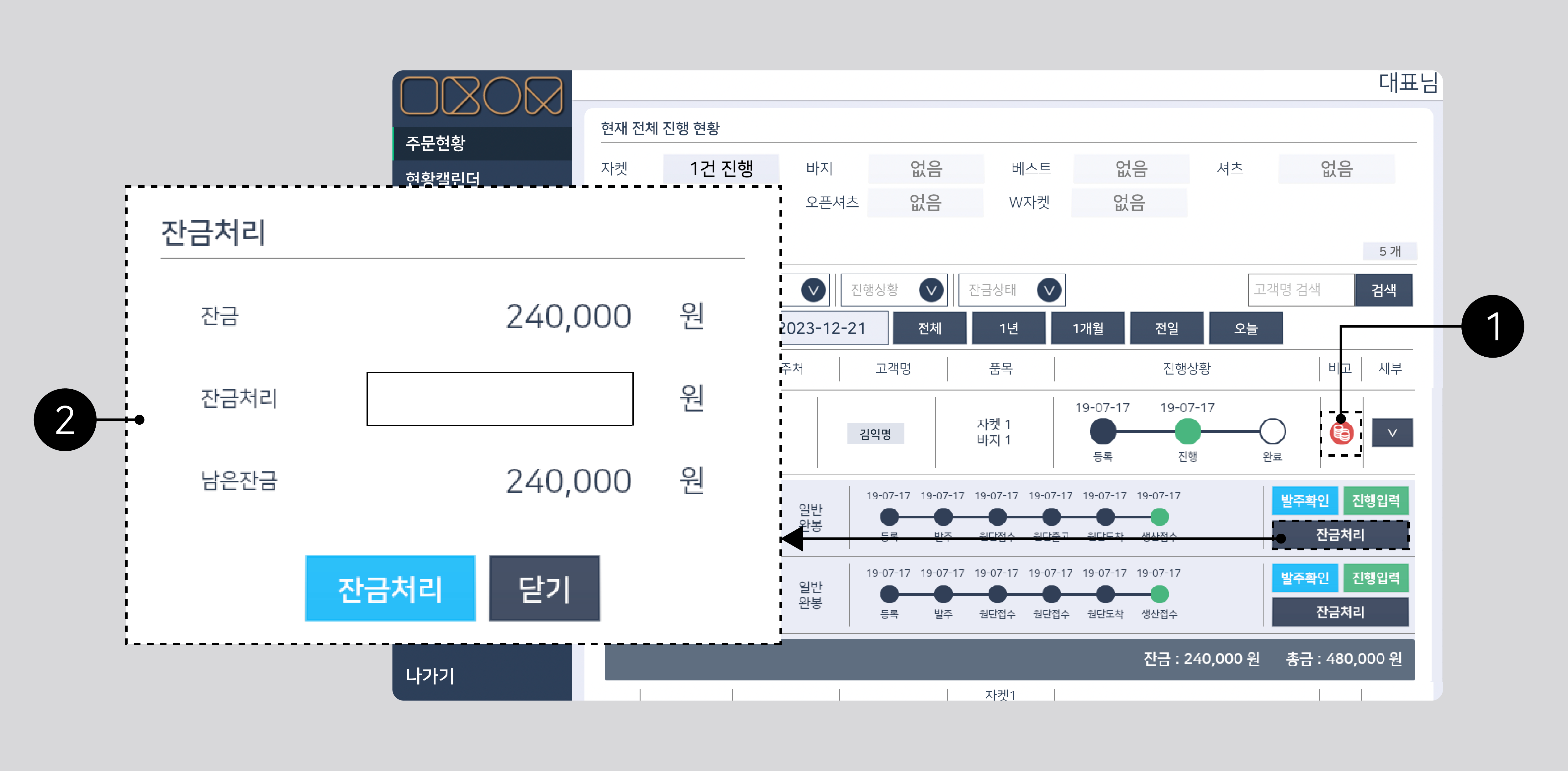
![]() 계약금 잔여 상태 표시
계약금 잔여 상태 표시
잔금이 남아 있는 고객은 해당 잔금 아이콘이 표시됩니다.
![]() 잔금처리
잔금처리
‘잔금처리’ 버튼을 활성화하여 남은 잔금 내역을 처리할 수 있습니다.
판매정산
정산하고자 하는 날짜와 진행 상황, 잔금 상태 등을 선택하여 판매 수익을 정산할 수 있습니다.
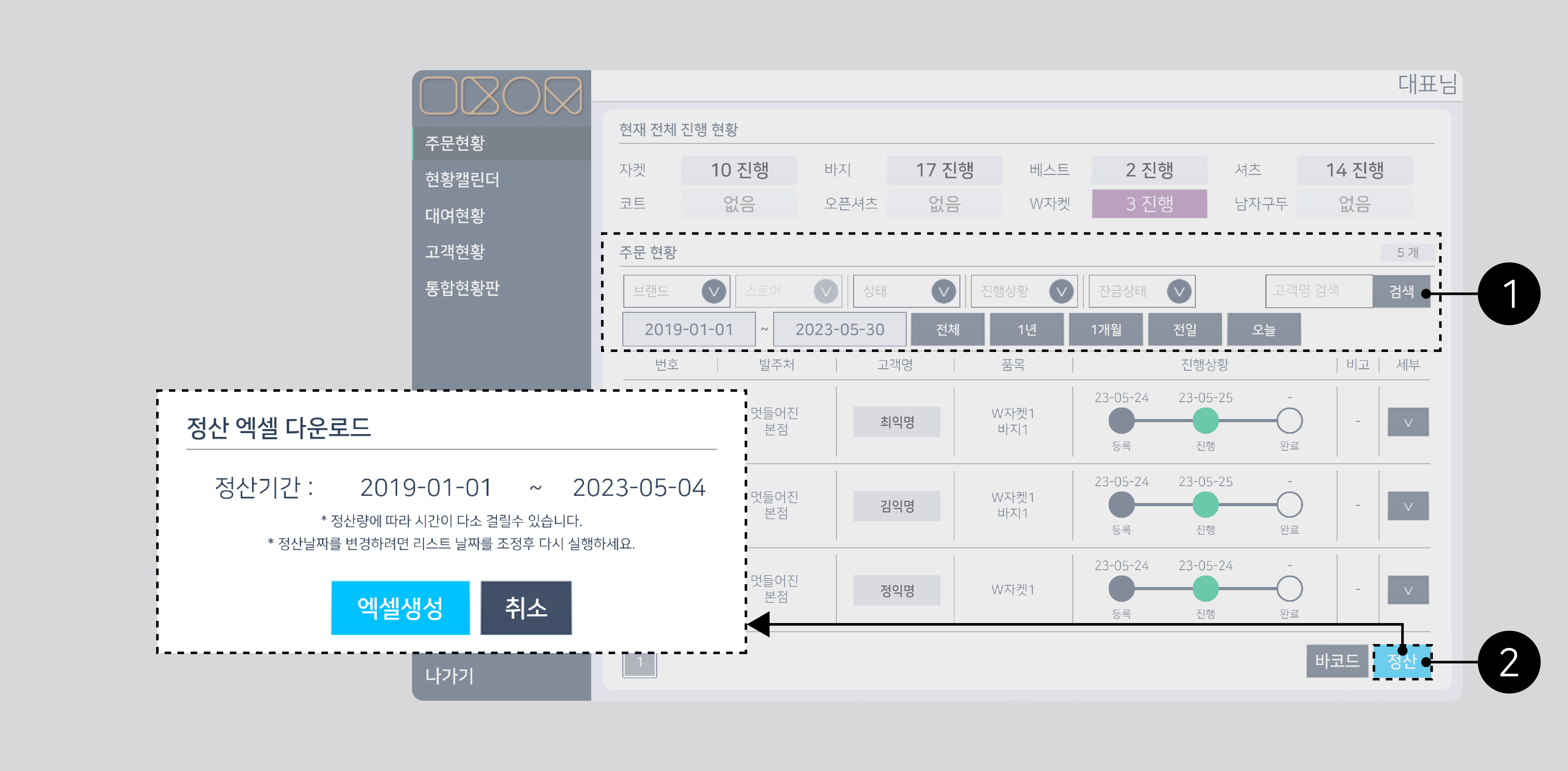
![]() 검색옵션
검색옵션
원하는 조건을 선택하여 정산 정보를 지정할 수 있습니다.
![]() 정산
정산
선택한 기간의 판매 수익을 엑셀 파일로 생성하여 다운로드할 수 있습니다.
온라인 판매
온라인 판매 관리
주문 완료된 상품을 온라인에서 판매할 수 있도록 설정할 수 있습니다.